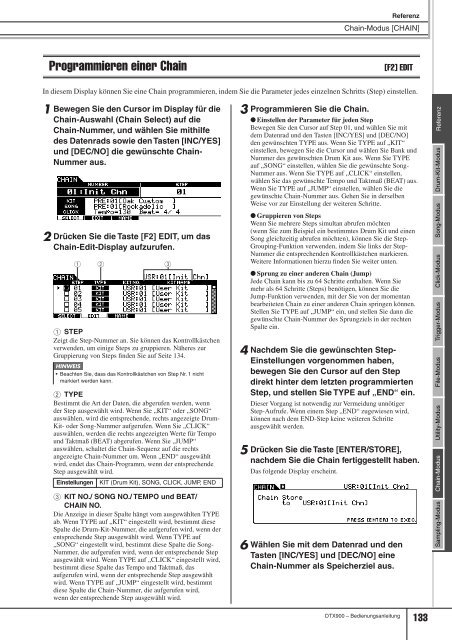Bedienungsanleitung
Bedienungsanleitung
Bedienungsanleitung
Sie wollen auch ein ePaper? Erhöhen Sie die Reichweite Ihrer Titel.
YUMPU macht aus Druck-PDFs automatisch weboptimierte ePaper, die Google liebt.
Referenz<br />
Chain-Modus [CHAIN]<br />
Programmieren einer Chain [F2] EDIT<br />
In diesem Display können Sie eine Chain programmieren, indem Sie die Parameter jedes einzelnen Schritts (Step) einstellen.<br />
1 Bewegen Sie den Cursor im Display für die<br />
Chain-Auswahl (Chain Select) auf die<br />
Chain-Nummer, und wählen Sie mithilfe<br />
des Datenrads sowie den Tasten [INC/YES]<br />
und [DEC/NO] die gewünschte Chain-<br />
Nummer aus.<br />
2 Drücken Sie die Taste [F2] EDIT, um das<br />
Chain-Edit-Display aufzurufen.<br />
1 2<br />
3<br />
1 STEP<br />
Zeigt die Step-Nummer an. Sie können das Kontrollkästchen<br />
verwenden, um einige Steps zu gruppieren. Näheres zur<br />
Gruppierung von Steps finden Sie auf Seite 134.<br />
HINWEIS<br />
• Beachten Sie, dass das Kontrollkästchen von Step Nr. 1 nicht<br />
markiert werden kann.<br />
B TYPE<br />
Bestimmt die Art der Daten, die abgerufen werden, wenn<br />
der Step ausgewählt wird. Wenn Sie „KIT“ oder „SONG“<br />
auswählen, wird die entsprechende, rechts angezeigte Drum-<br />
Kit- oder Song-Nummer aufgerufen. Wenn Sie „CLICK“<br />
auswählen, werden die rechts angezeigten Werte für Tempo<br />
und Taktmaß (BEAT) abgerufen. Wenn Sie „JUMP“<br />
auswählen, schaltet die Chain-Sequenz auf die rechts<br />
angezeigte Chain-Nummer um. Wenn „END“ ausgewählt<br />
wird, endet das Chain-Programm, wenn der entsprechende<br />
Step ausgewählt wird.<br />
Einstellungen KIT (Drum Kit), SONG, CLICK, JUMP, END<br />
C KIT NO./ SONG NO./ TEMPO und BEAT/<br />
CHAIN NO.<br />
Die Anzeige in dieser Spalte hängt vom ausgewählten TYPE<br />
ab. Wenn TYPE auf „KIT“ eingestellt wird, bestimmt diese<br />
Spalte die Drum-Kit-Nummer, die aufgerufen wird, wenn der<br />
entsprechende Step ausgewählt wird. Wenn TYPE auf<br />
„SONG“ eingestellt wird, bestimmt diese Spalte die Song-<br />
Nummer, die aufgerufen wird, wenn der entsprechende Step<br />
ausgewählt wird. Wenn TYPE auf „CLICK“ eingestellt wird,<br />
bestimmt diese Spalte das Tempo und Taktmaß, das<br />
aufgerufen wird, wenn der entsprechende Step ausgewählt<br />
wird. Wenn TYPE auf „JUMP“ eingestellt wird, bestimmt<br />
diese Spalte die Chain-Nummer, die aufgerufen wird,<br />
wenn der entsprechende Step ausgewählt wird.<br />
3 Programmieren Sie die Chain.<br />
● Einstellen der Parameter für jeden Step<br />
Bewegen Sie den Cursor auf Step 01, und wählen Sie mit<br />
dem Datenrad und den Tasten [INC/YES] und [DEC/NO]<br />
den gewünschten TYPE aus. Wenn Sie TYPE auf „KIT“<br />
einstellen, bewegen Sie die Cursor und wählen Sie Bank und<br />
Nummer des gewünschten Drum Kit aus. Wenn Sie TYPE<br />
auf „SONG“ einstellen, wählen Sie die gewünschte Song-<br />
Nummer aus. Wenn Sie TYPE auf „CLICK“ einstellen,<br />
wählen Sie das gewünschte Tempo und Taktmaß (BEAT) aus.<br />
Wenn Sie TYPE auf „JUMP“ einstellen, wählen Sie die<br />
gewünschte Chain-Nummer aus. Gehen Sie in derselben<br />
Weise vor zur Einstellung der weiteren Schritte.<br />
● Gruppieren von Steps<br />
Wenn Sie mehrere Steps simultan abrufen möchten<br />
(wenn Sie zum Beispiel ein bestimmtes Drum Kit und einen<br />
Song gleichzeitig abrufen möchten), können Sie die Step-<br />
Grouping-Funktion verwenden, indem Sie links der Step-<br />
Nummer die entsprechenden Kontrollkästchen markieren.<br />
Weitere Informationen hierzu finden Sie weiter unten.<br />
● Sprung zu einer anderen Chain (Jump)<br />
Jede Chain kann bis zu 64 Schritte enthalten. Wenn Sie<br />
mehr als 64 Schritte (Steps) benötigen, können Sie die<br />
Jump-Funktion verwenden, mit der Sie von der momentan<br />
bearbeiteten Chain zu einer anderen Chain springen können.<br />
Stellen Sie TYPE auf „JUMP“ ein, und stellen Sie dann die<br />
gewünschte Chain-Nummer des Sprungziels in der rechten<br />
Spalte ein.<br />
4 Nachdem Sie die gewünschten Step-<br />
Einstellungen vorgenommen haben,<br />
bewegen Sie den Cursor auf den Step<br />
direkt hinter dem letzten programmierten<br />
Step, und stellen Sie TYPE auf „END“ ein.<br />
Dieser Vorgang ist notwendig zur Vermeidung unnötiger<br />
Step-Aufrufe. Wenn einem Step „END“ zugewiesen wird,<br />
können nach dem END-Step keine weiteren Schritte<br />
ausgewählt werden.<br />
5 Drücken Sie die Taste [ENTER/STORE],<br />
nachdem Sie die Chain fertiggestellt haben.<br />
Das folgende Display erscheint.<br />
6 Wählen Sie mit dem Datenrad und den<br />
Tasten [INC/YES] und [DEC/NO] eine<br />
Chain-Nummer als Speicherziel aus.<br />
DTX900 – <strong>Bedienungsanleitung</strong> 133<br />
Drum-Kit-Modus Referenz<br />
Song-Modus<br />
Click-Modus<br />
Trigger-Modus<br />
File-Modus<br />
Utility-Modus<br />
Chain-Modus<br />
Sampling-Modus